La terminologia scientifica è affascinante, ma talvolta confonde occultando significati semplici da comprendere dietro parole complicate.
Oggi vorrei parlare di inferenza bayesiana: l’espressione incute un certo timore, ma la sua spiegazione intuitiva è facile. L’inferenza bayesiana si può comprendere semplicemente prendendo in mano un oggetto e lasciandolo cadere. Dal momento che siamo abituati da tutta la vita alla forza di gravità che attira qualsiasi corpo verso terra, ci aspettiamo che l’oggetto si schianti al suolo. Se lo vedessimo prendere il volo verso il soffitto o fluttuare a mezz’aria, avremmo diverse possibilità: potremmo pensare che la legge di gravità sia cambiata; incolpare un’entità satanica (in mancanza di ragionamenti più articolati, la presenza del maligno spiega qualsiasi cosa); osservare che l’oggetto è di ferro e ipotizzare che qualcuno abbia attivato un magnete abbastanza potente sopra le nostre teste. E così via.
L’inferenza bayesiana si riassume tutta in un semplice pensiero: l’oggetto è sempre caduto, quindi ci aspettiamo che cada anche stavolta. Però, attenzione, potrebbe anche non cadere. È un evento improbabile, ma possibile.
C’è una cosa che facciamo ogni giorno senza quasi rendercene conto: raccogliamo dati su dati, costruendo quella che gli scienziati chiamano evidenza empirica. Quell’evidenza genera il nostro modello della realtà: quando vediamo un fenomeno ripetersi costantemente, dopo un po’ lo diamo per scontato. È un procedimento induttivo, non deduttivo, basato su un’enumerazione piuttosto che sulla verifica di un’ipotesi: questo, se non stiamo attenti, nasconde trappole insidiose. Facciamo un esempio: dal momento che 1, 3, 5, e 7 sono numeri primi, potremmo pensare che tutti i numeri dispari siano primi. Però 9 non lo è. Perché? Semplice: quattro campioni sono pochi per costruire una teoria, e la nostra deduzione induttiva è errata. Se invece tutti i numeri dispari compresi tra 1 e 1.000.000.000 fossero primi, l’ipotesi, anche se non verificata, sarebbe più sensata: ma avremmo cinquecento milioni di campioni a supportarla, non quattro. Potremmo però ancora scoprire che il primo numero dispari dopo 1.000.000.000 non è primo, e addio teoria.
Vi chiederete cosa c’entri tutto questo con Photoshop. C’entra, perché nel corso del mio lavoro vedo moltissime installazioni del programma: c’è Photoshop sul portatile di ciascuno dei miei allievi, su ogni computer del reparto di pre-stampa di una tipografia, su quello dei progettisti grafici, su quello dei fotografi – amatoriali o professionisti – che vengono ai corsi, e via dicendo. Photoshop si trova perfino sul computer di persone che non lo usano mai. Nel tempo, ho stilato una statistica: la cosa che chiedo invariabilmente è
verificare le impostazioni colore accessibili dal menu Modifica del programma. Dopo anni di riscontri, ho una mappa abbastanza chiara: il 70% delle installazioni, grosso modo, assume “Colore del monitor” come impostazione predefinita. Ne ho scritto poco più di un anno fa in questo articolo e non ripeterò tutto il discorso. Nell’articolo affermavo però qualcosa che era all’epoca fondata su un’inferenza bayesiana: se la maggior parte delle installazioni utilizza questo predefinito, significa che il predefinito è stato installato a monte come default. Se questa affermazione fosse vera dovremmo dedurre che le relativamente poche installazioni che non lo utilizzano sono gestite da operatori che hanno impostato diversamente il loro sistema. Ovvero, “Colore del monitor” è la regola, mentre le altre impostazioni sono dovute a interventi personali. Poco scientifico, ma sensato.
Gli effetti collaterali di questa impostazione sono sempre gli stessi. Basta entrare in qualsiasi forum: “perché quando apro le mie immagini passando da Lightroom a Photoshop il colore cambia?” è una delle domande più ricorrenti. Molte altre sono simili. Il motivo è semplice: con queste impostazioni, se non si interviene modificando un’opzione che Photoshop propone a ogni apertura di file, il profilo colore viene ignorato. Viene assegnato al documento il profilo colore di default (quello del monitor, che è la scelta meno sensata possibile) e questo ne falsa la visualizzazione, a volte di poco, a volte radicalmente. Inoltre il documento viene salvato per default senza profilo, a meno che non interveniamo. Un documento senza profilo è come un individuo con una strana amnesia: può parlare e sostenere qualsiasi discorso, ma non è in grado di dirci in quale lingua sta parlando. Questo è un problema di gestione del colore puro e semplice, che non ha nulla a che fare con la qualità intrinseca dell’immagine: il file più bilanciato di tutti apparirà sbagliato nel momento in cui gli assegniamo un profilo colore errato, perché queste impostazioni mettono l’immagine in condizione di non venire mai aperta nel modo corretto.
La fede cieca è una brutta bestia: un’affermazione va dimostrata con fatti reali, altrimenti non vale nulla. Basare le osservazioni soltanto sulla propria esperienza espone al rischio di venire contraddetti, perché basta un solo controesempio per far crollare una teoria apparentemente solida. Per questo, dopo avere scritto l’articolo ho pensato di fare qualche verifica, perché ricevevo opinioni contrastanti. L’obiezione più grossa era che aggiornando una versione precedente di Photoshop le impostazioni colore rimanevano quelle scelte in precedenza, e non tornavano a essere quelle che io consideravo di default. Quindi, si sosteneva, l’ipotesi che facevo era errata. Da altre parti veniva invece confermata.
La cosa più ovvia era chiedere direttamente ad Adobe quali fossero i criteri precisi scelti al momento dell’installazione del programma. Mi sono rivolto a un noto personaggio pubblico americano legato ad Adobe che, molto cortesemente, ha inoltrato la mia richiesta al team tecnico di Photoshop, mettendomi in copia. Non ho mai avuto risposta e a un certo punto ho smesso di attendere. È un peccato, perché la questione non è secondaria.
A quel punto c’era una strada sola per capire fino in fondo come stanno le cose: fare un’installazione ex-novo su una macchina nuova, che non abbia mai ospitato Photoshop in vita sua e verificare cosa accade. La logica dell’esperimento è: prendere un computer, raderlo al suolo reinstallando il sistema operativo come se fosse appena uscito dalla fabbrica; senza fare preventivamente null’altro, installare Photoshop; lanciare il programma; verificare come primissima cosa le impostazioni colore.
La completa inizializzazione del computer è fondamentale: serve affinché nessuna impostazione Adobe precedente possa sopravvivere, nascosta nelle viscere del disco rigido. Dal punto di vista del metodo scientifico, questa operazione azzera il parametro che vogliamo studiare portandolo a uno stato noto e ripetibile da chiunque. Altrettanto importante è lanciare Photoshop e verificarne immediatamente le impostazioni, subito dopo averlo installato su questa tabula rasa. Questo perché la procedura deve escludere qualsiasi interferenza da parte di altri software, al fine di offrire una certezza di controllo. Una procedura ripetibile e controllata è alla base di qualsiasi affermazione che aspiri ad avere validità scientifica. Ovvero, universale.
Ho fatto tutto questo nei giorni scorsi. Mi sono procurato un computer (un MacBook Pro) su cui poter infierire, ho disinstallato tutto ciò che era disinstallabile e ho reinstallato il sistema operativo da DVD-ROM. Upgrade all’ultima versione di OS X (Yosemite), accesso a Creative Cloud e download con installazione del solo Photoshop, versione CC 2014.
Ho lanciato Photoshop e ho digitato la famosa abbreviazione da tastiera Shift-CMD-K senza neppure aprire un documento.
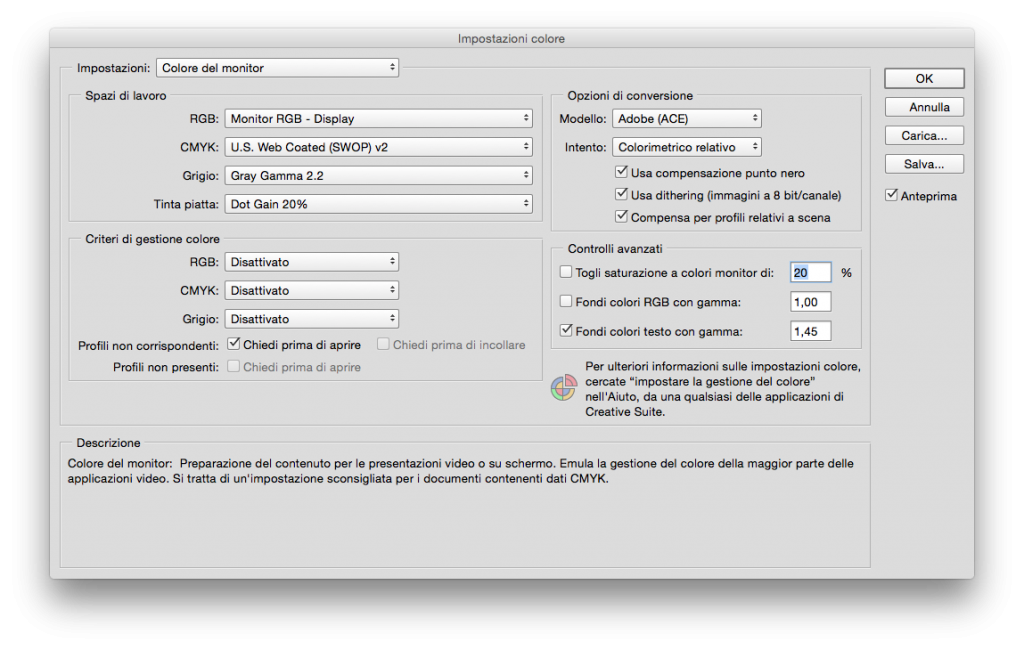
Questo è ciò che non avrei voluto vedere. Speravo che la mia conclusione fosse errata nonostante avessi visto esattamente la stessa cosa installando Photoshop su un nuovo portatile, un paio di anni orsono. Ma il dubbio è lecito e metodico: mi ero forse sbagliato? Chiunque può ripetere questo esperimento, la cui conclusione possibile è soltanto una: “Colore del monitor” è il predefinito che viene caricato quando si installa Photoshop per la prima volta.
Attenzione: vale su Mac, non ho provato su PC. Inoltre, questo è ciò che accade con la versione italiana, non ho provato altre versioni. Ma, inferenza a parte, sono convinto che non cambi nulla. Non avrebbe molto senso ipotizzarlo.
Nel caso degli aggiornamenti, le cose vanno diversamente: le impostazioni migrano da una versione all’altra. Se le modifichiamo ora, la prossima versione di Photoshop le assumerà automaticamente e noi saremo salvi: non avremo bisogno di verificare nulla.
Prima di commentare, vorrei dare l’ennesima e spero definitiva dimostrazione pratica del perché questa impostazione va modificata in una maniera o nell’altra. Non farlo rende potenzialmente inutile il profilo incorporato nel file. Qualcuno sostiene che questa impostazione sia sostanzialmente irrilevante nel momento in cui lavoriamo, per fare un esempio, con immagini Raw. Procedo quindi con quello che è probabilmente il flusso di lavoro più comune di apertura di un’immagine in Photoshop: l’apertura di un file RAW in Camera Raw e il successivo invio al programma principale.
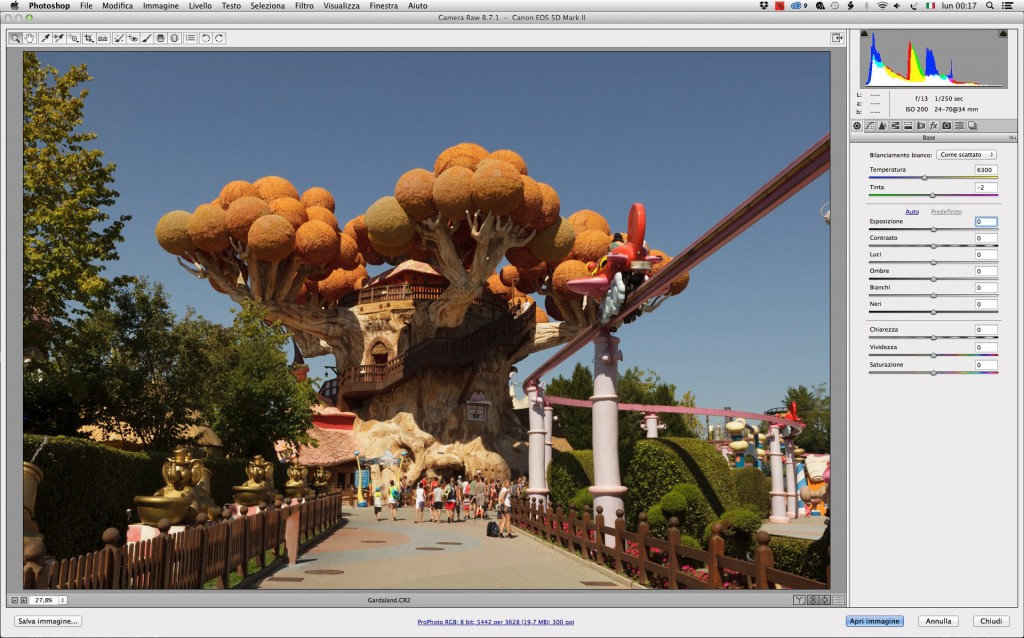
Questa schermata è ben nota: è l’anteprima di Camera Raw. La versione è la 8.7.1 ed è stata impostata in modo da inviare a Photoshop un’immagine ProPhoto RGB. (Cliccate per ingrandire: potete leggere le impostazioni nella parte inferiore.)
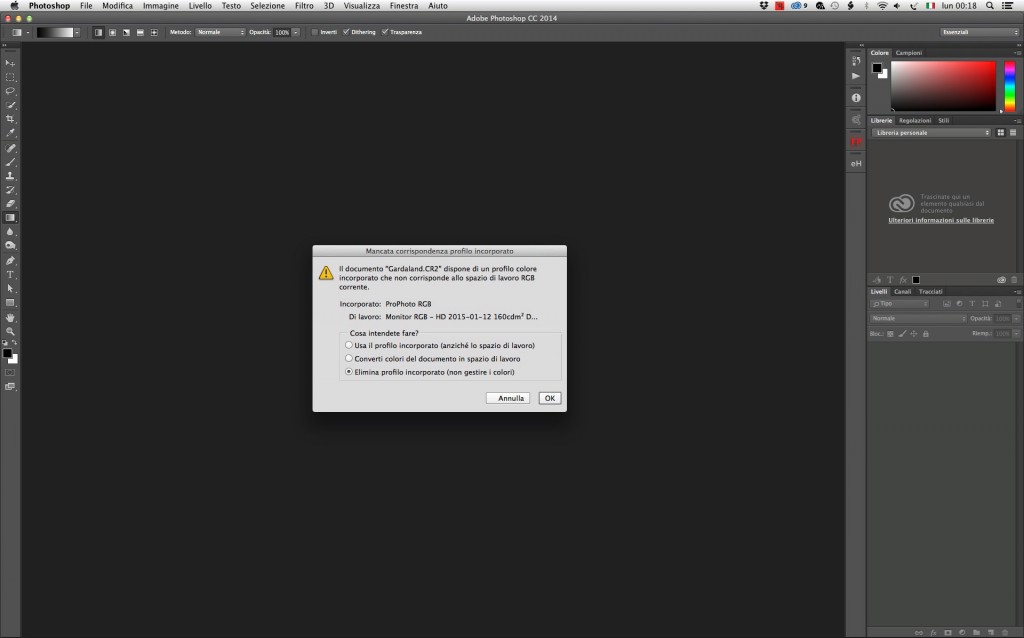
Quando apriamo il file, Photoshop ci propone questa finestra di dialogo, con un’opzione ben chiara: “Elimina profilo incorporato (non gestire colori)”. Questa è la finestra che i miei studenti chiamano alternativamente “la famosa finestra”, “la famigerata finestra”, “la maledetta finestra” (e qui mi fermo per decenza). Gli utenti di livello medio si bloccano invariabilmente davanti alle alternative proposte, perché in media non molti sanno cosa convenga fare fino a che non gli viene spiegato. Soprattutto, non molti sanno perché convenga fare in un modo piuttosto che nell’altro. Nella schiacciante maggioranza dei casi la scelta che si compie è la più ovvia: si accetta il default proposto da Adobe, in base a un semplice principio di autorità – “se lo hanno messo lì e io non ho toccato nulla, è certamente un default sensato.”
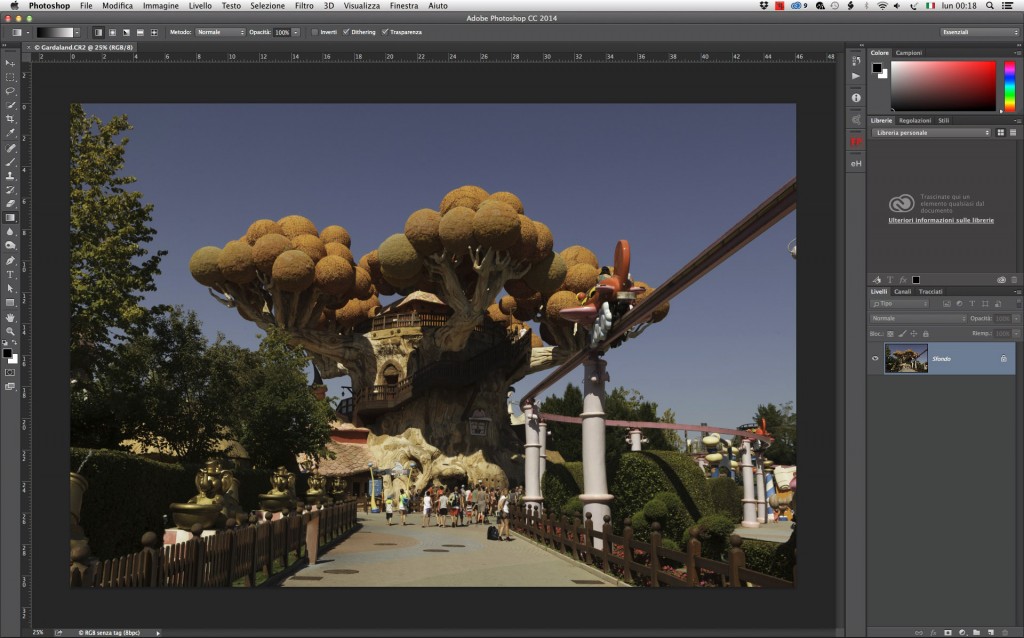
Purtroppo non lo è. La sorpresa arriva quando si apre l’immagine in Photoshop. Il risultato è visibile qui sopra: a parte essere cromaticamente atroce, non coincide in alcun modo con l’anteprima vista in Camera Raw. Il motivo di questo aspetto: l’immagine che entra in Photoshop è composta da numeri che sarebbero correttamente interpretati in ProPhoto RGB, uno spazio colore il cui gamut è smisurato rispetto a quello di qualsiasi monitor presente e futuro. Ma dal momento che l’immagine non ha alcun profilo colore incorporato (glielo abbiamo chiesto noi!), viene assegnato quello definito nelle impostazioni colore: ovvero, quello del monitor. Essendo questo assai più piccolo, in termini di gamut, i colori appaiono desaturati. Già che ci siamo, anche la luminosità di solito si modifica, perché la maggior parte dei profili colore dei monitor prevedono un gamma attorno a 2,2 – mentre questo file vorrebbe un gamma pari a 1,8: questo fa apparire l’immagine significativamente più scura. Se aprissimo il file come Adobe RGB, il cambiamento sarebbe meno impattante. Se usassimo sRGB, forse sarebbe impercettibile, o forse no, ma ci sarebbe comunque. Se invece utilizzassimo sRGB su un monitor di fascia alta ad ampio gamut vedremmo colori più saturi del previsto. Della serie: comunque vada, è sbagliato.
Come si rimedia? In vari modi. Ci si può ricordare di cambiare il default all’apertura: basta cliccare sulla prima opzione proposta dalla “famosa finestra”, e non su quella proposta dal programma: “Usa il profilo incorporato (anziché lo spazio di lavoro)”. Photoshop in quel caso assume come spazio di lavoro temporaneo il profilo colore presente nel file, ovvero ProPhoto RGB, e tutto va a posto. Si possono modificare manualmente le impostazioni colore creando un predefinito personale. Oppure scegliere un predefinito già esistente purché diverso da “Colore del monitor”. Quale? La risposta è disarmante: uno qualsiasi. Non perché siano tutti equivalenti, ma perché qualsiasi altro predefinito è impostato meglio di questo. Per assurdo che possa sembrare, un preset come “Colore Giappone per annuncio pubblicitario rivista” si comporta meglio di “Colore del monitor” perché, per default, rispetta il profilo colore incorporato nel documento. Potrebbe dare altri tipi di problemi, ma non questo, e comunque sarebbero meno gravi.
La gestione del colore è presente in Photoshop dalla versione 5, ovvero da prima che iniziasse il nostro millennio. Gli inizi non furono semplici: sono ben documentate due sviste da parte della casa produttrice, che non vennero accolte bene da una comunità di utenti che aveva come output principale la stampa e non il Web. Queste portarono a due rettifiche fondamentali, che riguardarono rispettivamente le versioni 5 e 6. Più di tre lustri dopo, però, siamo ancora in presenza di un’impostazione che possiamo perlomeno definire “discutibile”. In un mondo ideale, l’utente medio di Photoshop farebbe ciò che faccio io ogni volta che lancio il programma su una macchina che non conosco: aprire le impostazioni colore. Il problema è che non lo fa, perché non sa cosa siano. Se si tratta di una cosa così importante, almeno il manuale dovrebbe dire in maniera chiara che le impostazioni vanno opportunamente modificate: ma buona fortuna a trovare questa informazione.
Vorrei riportare due citazioni dal manuale ufficiale di Adobe Photoshop. Nella sezione “Personalizzare le impostazioni colore” si legge:
Per la maggior parte dei flussi di lavoro di gestione del colore, è consigliabile utilizzare un colore predefinito già collaudato da Adobe Systems. È consigliabile modificare opzioni specifiche solo se si è esperti di gestione del colore e certi delle modifiche da apportare.
Il senso è questo: “se non sapete dove mettere le mani, non modificate nulla.” Questo è un ovvio deterrente all’intervento che, come abbiamo visto, è invece necessario più che opportuno. Ma poche righe sotto, nella sezione “Opzioni per lo spazio di lavoro” si legge:
RGB Consente di determinare lo spazio cromatico RGB dell’applicazione. In generale, è consigliabile scegliere i profili Adobe RGB o sRGB piuttosto che il profilo di un dispositivo specifico (ad esempio, un profilo del monitor).
Questo è in conflitto frontale con quanto riportato sopra. Ci viene fornito un predefinito che imposta il profilo del monitor come spazio di lavoro; ci viene suggerito di non modificarlo a meno che non siamo esperti; ma immediatamente dopo ci viene consigliato di non usare il profilo del monitor come spazio di lavoro, in favore di uno spazio standard. Ovvero, ci viene consigliato di modificare quello che un attimo prima non era da modificare. A mio parere, questo modo di veicolare le informazioni ha l’unico risultato di confondere l’utente.
Non sto affermando che Adobe agisca con incuria, ma soltanto che sopravvaluta la competenza degli utenti medi in materia di gestione del colore. Molte scuole grafiche non insegnano questa disciplina, o la insegnano male e spesso con gravi errori: l’ho toccato con mano più volte. I fotografi, dal canto loro, sono costretti dalla necessità a imparare almeno i principi di base della materia, perché si rendono conto ben presto che qualcosa non funziona. Ma la realtà è che nel 2015 la maggior parte di loro non ha ancora chiaro che un’immagine RAW non ha un profilo colore .icc al suo interno, e si interrogano ancora come vada impostata la fotocamera (sRGB o Adobe RGB? Ne ho scritto qui) quando quell’impostazione è in realtà irrilevante in un flusso di lavoro RAW, perché viene rimandata al momento dello sviluppo. Ovvero, la confusione regna sovrana. Se il software ci mette del suo a crearne ulteriormente, suggerendo l’opzione meno appropriata (e lo fa, insisto, con autorità – perché è ovvio che chi è inesperto si fida delle scelte della maggior casa produttrice mondiale di software per il digital imaging), la frittata è dietro l’angolo.
Aggiungo una considerazione paradossale. In poche battute, con queste impostazioni Photoshop disattiva la gestione del colore nel momento in cui ne abbiamo più bisogno: all’apertura e al salvataggio del documento. Da qualche tempo, però, Photoshop ha rimosso la possibilità di disattivarla nell’unico caso in cui era veramente necessario poterlo fare: la stampa dei target che servono per costruire il profilo di una stampante. Disattivare la gestione del colore in stampa non si può più, ma questo è essenziale per chiunque voglia profilare il suo sistema. Ci si gira intorno con un’applicazione messa gratuitamente a disposizione da Adobe, ma la procedura è palesemente confusa. Nel nostro caso, però, non ci sono avvertimenti di alcun tipo quando si apre un file. Basterebbe un semplice box di avvertimento al lancio: “Se non lo avete già fatto, verificate le impostazioni colore al fine di garantire colori coerenti all’interno del flusso di lavoro”. Sarebbe già qualcosa.
Nei mesi scorsi diverse persone mi hanno scritto in privato dicendomi: “guarda che ciò che affermi è vero, è successo anche a me.” Ma una prova definitiva non poteva basarsi solo sull’inferenza bayesiana o sul sentito dire: “lo vedo praticamente sempre, altri me lo confermano, quindi è per forza così.” Ho voluto attendere di avere il tempo di dimostrare al di là di ogni ragionevole dubbio come fossero messe le cose. E a quanto posso vedere, sono messe piuttosto male.
Detto questo, il problema è: che fare?
Personalmente ho intenzione di scrivere direttamente ad Adobe segnalando con precisione il problema, perché questo è un problema, e perché è assai più facile per loro impostare un predefinito diverso come default che per chiunque faccia didattica istruire una massa enorme di utenti. Non mi aspetto grandi risultati, ma bisogna pur provare, no?
Nel frattempo, un accorato appello: cambiate le impostazioni dei vostri sistemi. Io, e non solo io, ho scritto così tante volte sempre le stesse cose su questi argomenti, che la faccenda sta diventando imbarazzante. Questa domanda mi è stata fatta letteralmente centinaia di volte, sempre identica a se stessa. Privacy permettendo, mi piacerebbe pubblicare un florilegio dei messaggi che ricevo su Facebook o via mail: sempre gli stessi, implacabilmente. “Perché il colore delle mie immagini non…?” Quando vedo questo incipit non leggo il resto che distrattamente. La risposta è sempre la stessa: invio un link all’articolo riportato sopra dicendo “leggi questo” e meno di un’ora dopo ricevo invariabilmente lo stesso messaggio – “risolto, grazie! Finalmente ho capito!” Quindi, alla fine non è così difficile. Cosa costerebbe semplicemente impostare automaticamente un predefinito funzionale come “Prestampa Europa 3” o “Uso generico Europa 3″? A margine, visto che il programma viene localizzato nelle varie lingue e che l’Italia non è (ancora) territorio U.S.A.: potrebbe essere sensato, per quel che vale, impostare come spazio di lavoro nelle versioni europee del programma i profili CMYK relativi ai nostri standard e non qualcosa che inizi con la sigla “U.S.”, che credo sia inequivocabile?
In conclusione: un anno abbondante dopo il mio articolo sulle impostazioni colore, che è stato il più condiviso in assoluto tra quelli che ho scritto, sto ancora ribadendo le stesse cose. La situazione, se è migliorata, lo è così marginalmente che un cambiamento non è di fatto visibile. Io posso continuare a scriverne all’infinito, per la poca gioia di chi sa già queste cose, ma il vero intervento dovrebbe avvenire a monte: basterebbe che Adobe rivedesse la propria posizione su quelle che devono essere le impostazioni colore di default, e avremmo risolto una grossa fetta di problemi. Sparirebbero, o quasi, i documenti privi di profilo colore. Non riceveremmo più molti files CMYK convertiti in un profilo colore buono per descrivere la stampa in offset su rotativa in Nevada, ma non su foglio piano a Milano. In questo modo, non dovremmo rigenerare il nero (e pure male, visto che a questi files manca un buon 30% di inchiostro per raggiungere un TIL appropriato). E tante altre cose. Mi sembrerebbe un sogno.
È chiedere troppo?
Un saluto, e grazie per la pazienza a chi ha letto fin qui.
MO


Grande…Giove!…
Grazie come sempre Marco.
Credo che scriverò anche io ad Adobe per rendere “coro” questa tua voce.
Da parte mia, non avevo mai notato questo, forse perchè sovrascrivo ( o nel lascio più copie) il programma senza mai formattare.
Ho comunque testato su piattaforma Windows…installando su altra macchina ex novo. Stesso identico problema.Al momento tutto risolvibile ogni volta a manina.
Grazie mille ancora Marco per il tuo tempo e per i tuoi utilissimi post.
Un saluto
F.
Questo è spiacevole (Win, intendo) e confortante allo stesso tempo. Mi rendo conto che la posizione che ho deciso di prendere non è così popolare, ma davvero non sto criticando Adobe a priori. Succede abbastanza spesso che le esigenze più ovvie degli utenti siano trascurate in favore di altre che magari sono meno urgenti.
Il succo è che mentre da una parte ci si danna a spiegare che non incorporare il profilo colore in un file è una prassi da evitare, dall’altra abbiamo una maggioranza di installazioni di default che 1) ignorano quel profilo colore, 2) dopo averlo ignorato salvano il file senza incorporare nulla. A me davvero non torna…
L’articolo dello scorso anno mi era sfuggito, questo invece no. GRAZIE.
Grazie a te!
È un po complicato il ragionamento per dire alla fine che bisogna occuparsi in prima persona della gestione del colore in ambiente digitale e che questa deve essere uniforme su tutti i programmi che si utilizzano. Io avrei aggiunto, ma forse mi è sfuggito, che solo i monitors di ultima generazione e costosi, hanno un gamut che si avvicina a quello dell’ RGB. Fino ad oggi la grandissima maggioranza dei monitors, anche dedicati arano sRGB. Per cui io imposterei sRGB come spazio di lavoro per il monitor se non si dispone di un monitor costoso. Tuttavia anche con questo la stragrande maggioranza dei colori di una fotografia sono inclusi nell’sRGB. (Questa è la ragione ad esempio per cui il minilab Frontier della Fuji stampa in sRGB). Per cui farei fare a photoshop, all’apertura del files RGB, la conversione al volo allo spazio sRGB mediante, la “famigerata finestra”… salvando poi un file ottimizzato per la stampa in sRGB. Mentre in archivio terrei l’originale raw o dng.
Luca, grazie dell’osservazione, ma non sono d’accordo. Vorrei spiegarti perché.
Quando parli di ganut “che si avvicina a quello dell’ RGB” ti riferisci naturalmente ad Adobe RGB, e sono d’accordo che quei monitor sono in fascia alta. Non è però vero che i monitor nella stragrande maggioranza sono stati finora sRGB: non è possibile, semplicemente perché sRGB non è un profilo monitor. È uno spazio standard generato matematicamente, mentre un profilo monitor deriva da una caratterizzazione: banalmente, da una serie di misure e da operazioni effettuate sui loro risultati.
Impostare sRGB come spazio di lavoro per il monitor è proceduralmente errato. Diciamo che in certi casi può andare se non sai dove sbattere la testa, ma credo che il profilo standard che qualsiasi computer ti mette a disposizione, che rappresenta una media dei monitor di una certa fascia, sia più realistico. E quello non è sRGB: al massimo gli può assomigliare. La cosa giusta da fare, naturalmente, è produrre il profilo del proprio monitor.
Né è vero che sRGB sia lo spazio colore in grado di contenere la stragrande maggioranza dei colori di una fotografia: se parliamo di un ritratto fatto in studio, senza colori sgargianti, è assolutamente vero; ma già una scena al tramonto con i colori saturi come dico io può presentare problemi. Io, nella media, invoco l’utilizzo di Adobe RGB. Chi se la sente, può usare ProPhoto RGB, del quale vedo i vantaggi, ma che non mi convince da un punto di vista pratico per diversi motivi.
Infine, il comportamento che proponi (conversione forzata a sRGB) è esattamente ciò che Adobe fece nella primissima incarnazione della gestione del colore in Photoshop 5. La reazione fu così negativa che l’update di rettifica del software uscì due mesi più tardi, quasi un record (battuto solo in Photoshop 6, che io sappia, per uno scivolone di “policy” più sottile ma ancora più discutibile).
Il flusso di lavoro corretto, ormai condiviso da chiunque sappia queste cose, prevede che il profilo colore incorporato nel file sia rispettato sempre, salvo quei casi in cui ci siano fondati e validi motivi per convertire consapevolmente i dati in uno spazio colore diverso. Che poi ci possano essere flussi di lavoro particolari è un altro discorso, ma non farei della conversione forzata una regola in generale, soprattutto verso lo spazio colore che – piaccia o no – è il minimo comune denominatore, senza infamia e senza lode.
Naturalmente non volevo dire che sRGB è un profilo monitor ma che è uno spazio colore che si può impostare nelle preferenze al posto di quel profilo che tu dici essere impostato da adobe automaticamente ed erroneamente perché è appunto un profilo monitor (se non capisco male). Il problema, è secondo me a parte gli sbagli di adobe, che aprire un file RGB su un monitor che può rappresentare solo l’insieme dei colori di sRGB produce da qualche parte dei problemi perché poi si crede di lavorare in RGB mentre il monitor rappresenta solo i colori di sRGB ( e peggio ancora se il file è Pro Photo RGB) Per cui cosa succede a i colori che non sono rappresentati da sRGB ma contenuti nel file? Voglio dire, mettiamo che tu hai una fotografia con due colori soltanto che appartengono uno a sRGB ma l’altro allo spazio di RGB non coincidente con sRGB. Che cosa vedo su un monitor che ha come gamut sRGB? Se uno dei colori della fotografia è fuori gamut dovrò vedere qualcosa di scorretto o no? E al contrario invece se ho un monitor di gamut RGB non dovrei avere problemi semplicemente perché tutti e due i colori della fotografia sono rappresentabili dalla periferica (monitor) in quanto sRGB è incluso in RGB (è un sottoinsieme di RGB) Quindi, ma correggimi se sbaglio, naturalmente, la cosa migliore è avere un monitor che possa rappresentare tutti i colori contenuti nel file e al quel punto esse sicuri di visualizzarli tutti ma il file deve avere lo stesso spazio colore rappresentabile dal gamut del monitor altrimenti, se più ampio, certi colori non sono visibil, se non falsati, tranne quelli in comune. o No?
Andando in ordine:
1. Sì, nelle impostazioni “Colore del monitor” lo spazio di lavoro è un profilo di periferica, e questo non è in generale raccomandabile.
2. In generale “RGB” non è uno spazio colore, ma un metodo. Credo, come ho scritto prima, che quando tu scrivi RGB intenda Adobe RGB, che è invece uno spazio colore; per dirla coi piedi, più ampio di sRGB, più ristretto di ProPhoto RGB.
3. Se ci sono colori fuori gamut vengono mappati nel gamut del monitor e naturalmente subiscono una distorsione rispetto al colore originale. Nel peggiore dei casi, possono esserci sfumature e differenze cromatiche non visibili a monitor che però sono nel file. Questo però va preso con le pinze, perché alla fine quello che ci interessa è avere una buona rappresentazione: è lo stesso problema che abbiamo in CMYK. Il gamut è ristretto, ma cerchiamo di ottimizzare il file per l’output nel modo migliore possibile. Quello abbiamo, di più non c’è, quindi…
In generale, comunque, questo dovrebbe precludere l’utilizzo di uno spazio come Lab, ad esempio, che ha un gamut enorme. La mia posizione è che è sufficiente stare attenti a ciò che si fa; non mi sono mai preoccupato del fatto che certi colori non siano rappresentabili. Non è gradevole, ma gli spazi ad ampio gamut in certi casi mi danno dei vantaggi che superano questo genere di problema, perlomeno nel mio modo di agire. Per inciso, Lightroom nella tua ottica è pericoloso, visto che utilizza ProPhoto RGB per le anteprime nel modulo di sviluppo (e Adobe RGB altrove). Ma a priori… non è un problema così grave, a mio parere. Anche perché è vero che alcuni colori sono fuori gamut, ma non è detto che siano presenti nell’immagine.
Naturalmente hai ragione, dicendo RGB intendevo Adobe RGB e non il modello colore RGB. Quindi tu sostieni che nella casella RGB della sezione “spazi di lavoro” va inserito un profilo ad hoc perché quelli predefiniti che si possono scegliere non portano a risultati correttii. Cioè bisogna inserire li il profilo del monitor che facciamo quando lo calibriamo con l’i1display pro ad esempio? È questo che intendi?
Luca, no, assolutamente. Se leggi bene l’articolo ti puoi rendere conto facilmente che il problema è proprio quello che tu suggerisci.
Regola generale: non utilizzare mai alcun profilo di periferica (monitor, scanner, etc.) come spazio di lavoro. Punto. Solo spazi colore standard. Per spazi colore standard intendo: sRGB, Adobe RGB, ProPhoto RGB, Apple RGB… qualsiasi cosa uno voglia usare. Ma che sia indipendente dalla periferica, ovvero uno spazio teorico, universale, sensato e facilmente comprensibile per qualsiasi utente.
Il profilo colore del monitor va impostato solo a livello di sistema operativo. Su Mac, per dire, in Preferenze di sistema -> Monitor -> Colore. Lo metti lì e te ne dimentichi, fino a che non è opportuno rigenerarlo, naturalmente. In Photoshop, e in qualsiasi altra applicazione, non va inserito. Il problema non è con gli spazi standard, ma con l’impostazione generale che assume come standard 1) un profilo che non ha senso tenere lì, ma soprattutto 2) disattiva del tutto i criteri di gestione del colore. Mi riferisco alle tre opzioni sotto la finestra “Spazi di lavoro”, che vengono tutte impostate su “Disattivato”. Quello, principalmente, va cambiato. Qualsiasi impostazione di prestampa, o per il Web, imposta criteri diversi, più o meno condivisibili ma certamente più corretti. “Disattivato” significa: ignora il profilo del documento a meno che l’utente non ti dica il contrario. E l’utente, in media, non dice il contrario perché non sa cosa fare. Il problema è tutto lì…
Marco,
a supporto di quanto sostieni da anni su questo argomento ti posso riportare la mia esperienza diretta.
Sono stato ospite di un fotoclub ad Ombriano, paesino vicino a Crema, città in cui vivo, per parlare di correzione colore ad un gruppo di una cinquantina di fotoamatori.
Quando ho parlato di gestione colore ed ho spiegato il perchè le impostazioni di default di PS sono dannose ho scoperto che la totalità della platea non era a conoscenza nemmeno dell’esistenza della finestra di impostazioni colore.
Quindi il 100% di loro non l’aveva mai aperta.
La soluzione di convincere Adobe a cambiare il predefinito nelle impostazioni colore risolverebbe molti problemi a persone che non sono nemmeno consapevoli di averli.
Un saluto
Fabrizio
Fabrizio, quello che dici è per me un’esperienza quasi quotidiana. A volte la percentuale arriva al 100% o molto vicina. E il peggio è che questo non avviene solo in ambito amatoriale, purtroppo, né solo in ambito fotografico. Sono passato dalla sorpresa iniziale alla rassegnazione; e ora chiedo a chi ha le impostazioni diverse dal default (la minoranza) dove hanno avuto le istruzioni di cambiarle. Le risposte sono sempre le stesse: “me lo ha detto qualcuno esperto”, “l’ho letto sul tuo blog”, “l’ho letto sul blog di Mauro Boscarol”, “c’è un articolo su JuzaPhoto”. Ci sono certamente altre risorse che riportano queste informazioni, ma non sono così incisive a quanto riesco a vedere.
Comunque la tua conclusione è perfettamente vera: il problema c’è, ma chi ce l’ha non sa di averlo.
Grazie del tuo contributo!
Grazie per le tue preziose informazioni.
Che ne pensi sul’ idea di sottoscrivere, tutti insieme, una petizione da mandare ad Adobe???
Ciao Franco.
Forse questa sarebbe una mossa un po’ plateale, anche se da un lato ci potrebbe stare. Esistono i siti ufficiali per la segnalazione di bug e anomalie, ma non credo che siano il canale corretto in questo caso. Vorrei provare a scrivere a qualcuno direttamente nel team dei programmatori: un paio di contatti li ho, ma non sono molto positivo sull’esito della richiesta. Intanto ci provo, vedremo :).
Grazie!
Ciao Marco,
delle tante similitudini per descrivere un immagine senza profilo (ogni volta ne genero una nuova nei miei corsi) questa mi mancava «Un documento senza profilo è come un individuo con una strana amnesia: può parlare e sostenere qualsiasi discorso, ma non è in grado di dirci in quale lingua sta parlando.» Esempio geniale.
Riguardo il setup di default in Photoshop non credo sia una svista di Adobe. Semplicemente la persona che ha scelto quel setup andrebbe licenziata. Con quel setup si manda a rotoli la colorimetria di milioni di foto, semplicemente perfette, sviluppate magari da fotografi che hanno perso ore in Camera Raw o Capture One giusto per citarne alcuni, al fine di ottenere l’immagine che il “cervello vuole”.
Immagine che viene “distrutta” semplicemente perché un altro Photoshop viene settato per default in questo modo rovinando così il lavoro svolto in precedenza.
Quante persone stanno usando nel mondo in questo preciso istante quel setup aprendo immagini, perdendosi per strada il profilo e risalvando il file senza profilo? Migliaia credo e forse più. Nel lavoro quotidiano ti assicuro che riceviamo valangate di foto da agenzia o scaricate da siti senza profilo. E se la cosa era tollerabile nel 1995 non lo è più e non è più ammissibile nel 2015. Quindi l’affermazione “andrebbe licenziata” ti assicuro che è già un grosso complimento… Questo è perlomeno il mio personale punto di vista. Come sempre complimenti per la stesura e chiarezza dell’articolo.
Quello che si dice “parlare chiaro”. Grazie Stefano, non potevi esprimerlo meglio di così. Sappiamo tutti, credo, che quello che dici è vero: le foto senza profilo sono all’ordine del giorno. Il caso più eclatante: ho fatto dei tutorial in video per un’azienda, molto grossa, che aveva bisogno di spiegare al pubblico come gestire alcune cose fondamentali in Photoshop, Illustrator e InDesign. Naturalmente servivano delle immagini. Alcune venivano dal mio archivio, altre sono state sostituite su loro richiesta per i più svariati motivi: in particolare, le immagini sostituite erano nove. Alcuni di quei tutorial riguardavano molto da vicino le questioni più elementari sui profili, e il loro scopo per l’azienda era evitare esattamente ciò che tu stai dicendo – la ricezione di files di fatto non interpretabili.
Crederci è difficile, ma nessuna delle immagini fornite aveva il profilo. Erano tutte immagini stock, provenienti da uno dei più grossi siti di questo genere, che non mi va di nominare. Se solo una avesse mostrato dei colori vagamente accettabili assegnando il massimo comune denominatore dei profili colore, ovvero sRGB, avrei ancora chiuso un occhio, ma erano semplicemente assurde. Non un po’ assurde… totalmente assurde. Tutte virate al viola, nessuna esclusa, e tutte con una dominante simile nelle luci. La mia diagnosi? Troppo facile.
Ho assegnato sRGB, le ho corrette alla buona una per una, per evitare figure veramente grame, ho salvato e ho fatto i tutorial con le nuove versioni.
Continuare a ignorare il problema non porterà del bene a nessuno, mi sa. Speriamo che qualcuno ascolti, prima o poi…
Ciao Marco,
scrivo alla fine di questo interessantissimo terzo articolo sulla Impostazione Colore, per chiederti un chiarimento sulla impostazione del… non-colore, ovvero delle immagini in scala di grigi. Lo faccio dopo aver passato più di un’ora al telefono con una amica-cliente per spiegarle il probabile motivo per cui in stampa tipografica, da un documento creato con InDesign, otteneva immagini in bianco e nero troppo scure.
E’ infatti un problema nel quale mi sono imbattuto anch’io in passato e non so se la mia soluzione sia quella giusta, forse è solo quella che empiricamente funziona, ma mi sto chiedendo il perché.
Scegliendo le impostazioni predefinite “Prestampa Europa 3” e “Uso generico Europa 3” nelle impostazioni colore di Photoshop, ottengo “Dot Gain 15%” come impostazione delle immagini in scala di grigio.
Ma quando importo un’immagine in scala di grigio con quel profilo in InDesign la vedo molto più scura, e ottengo pure una stampa più scura.
Ho cercato tra le impostazioni di InDesign quelle che potevano avere rilevanza in questo percorso di lavoro.
Come in Photoshop CS6, anche in InDesign CS6 trovo le Impostazioni Colore, ma qui il preset “Prestampa Europa 3” non contiene nessuna indicazione per le immagini in scala di grigio, e mentre per l’RGB ho “Mantieni profili incorporati”, per il CMYK mi viene proposto “Mantieni valori numerici (ignora profili collegati)”.
Primo dubbio. perché Photoshop e InDesign ragionano in modo così diverso?
Provo a cambiare l’impostazione del CMYK e inserisco anche qui “Mantieni profili incorporati”., ma lo stesso non ho nessuna opzione per il Grigio.
Faccio un test.
Parto da una immagine a colori e in Photoshop la converto in scala di grigi in due modi, col profilo “Dot Gain 15%” e con il “Gray Gamma 2.2”, poi creo anche un file in sRGB per fare un ulteriore confronto pur sapendo che non è corretto.
A monitor le vedo uguali perché Photoshop interpreta correttamente i profili incorporati. Ma se importo queste tre immagini in InDesign, in una pagina che potrebbe essere di un catalogo, le vedo diverse. Molto più scura la prima e più chiare le altre due. Lo stesso anche se esporto in PDF con il preset “Alta qualità”, ottengo quello che vedo a monitor, ovvero molto più scura la prima.
Ma InDesign ha molti altri preset per l’esportazione in PDF. E a questo punto le cose si complicano perché a seconda di quale preset di output scelgo, ottengo risultati ancora diversi, che non sto qui a elencare per non annoiare (mi sono già dilungato anche troppo).
La domanda principale è: quale profilo colore usare per la scala di grigio? e soprattutto perché il profilo “Grey Gamma 2.2” sembra essere migliore per l’esportazione verso InDesign?
Qui i file usati: https://dl.dropboxusercontent.com/u/1631025/TEST_3_BN.zip
Il problema che sollevi è un po’ complesso anche se ha una risposta semplice. InDesign prevede un comportamento specifico per gli oggetti RGB e CMYK, ma non per quelli in scala di grigio. Se tu importi in ID un’immagine codificata in scala di grigio in Photoshop, quello che succede è che questa immagine viene “scaricata” sul solo canale K di CMYK. Formalmente è corretto, però quello che succede è che il Dot Gain del nero in CMYK non corrisponde con nessuno dei Dot Gain standard messi a disposizione da Photoshop. Non corrisponde in realtà neppure con le caratteristiche di Gray Gamma 2.2, che sarebbe un profilo pensato per emulare un monitor monocromatico (e non una stampa) caratterizzato da un gamma pari a 2,2. È noto che nei “metodi luce”, come RGB, il gamma è un po’ il valore corrispondente del Dot Gain nei “metodi inchiostro”, come Scala di grigio.
C’è un modo per girare attorno alla faccenda, comunque. Una caratteristica poco documentata di Photoshop è che è possibile caricare come spazio di lavoro per il metodo “Grigio” la componente K di un generico profilo CMYK. Faccio un esempio pratico: se il tuo output è caratterizzato come FOGRA39, puoi dire a Photoshop di utilizzare le caratteristiche del canale del nero del profilo Coated FOGRA39 (o di qualsiasi profilo tu decida di utilizzare) per l’impostazione dello spazio di lavoro della scala di grigio.
Per fare questo, nelle Impostazioni colore di Photoshop vai alla voce Grigio e dal menu scegli “Carica grigio”. Quando appare la finestra di selezione, fai una cosa molto poco intuitiva: scegli il profilo CMYK che desideri. Ad esempio, Coated FOGRA39. In questo modo ti ritroverai con un’impostazione per Grigio che sarà qualcosa come: “Inchiostro nero – Coated FOGRA39…” Dando OK confermerai questa impostazione.
La conversione può avvenire tramite il solito comando “Converti in profilo”, e selezionerai a quel punto “Grigio di lavoro – Inchiostro nero – Coated FOGRA39…” È un po’ arzigogolato, perché di solito puoi selezionare da “Converti in profilo” qualsiasi profilo tu voglia. Questo in realtà non è un profilo vero e proprio caricato nel tuo sistema, ma parte di un profilo appartenente a un altro spazio colore, e quindi devi passare per le Impostazioni colore.
Salvando il file, se le impostazioni colore sono coerenti corrette e sincronizzate tra le varie applicazioni, non dovresti avere problemi di visualizzazione perché il tuo “grigio” è caratterizzato come il “nero” di CMYK.
È una cosa che fa venire un certo mal di testa, ma l’impostazione secondo cui InDesign dovrebbe mantenere i valori numerici, ignorando i profili collegati, è molto sensata in un flusso di lavoro nel quale tu sfrutti diverse varianti del GCR girando però attorno alla stessa caratterizzazione: FOGRA39 non è un profilo in senso stretto, ma una serie di elementi di una certa “ricetta cromatica” che può essere implementata in diversi modi. Quando utilizzi questa (potente) caratteristica di CMYK, non vuoi una conversione automatica a un profilo standard: questo perché l’operazione rigenererebbe il nero, vanificando il motivo principale per utilizzare i diversi GCR all’interno di una caratterizzazione unica. Dal momento che, idealmente, un file con un profilo a GCR elevato e uno con un profilo a GCR basso dovrebbero avere la stessa resa, e si utilizza l’uno o l’altro a seconda delle caratteristiche delle immagini, comprendi che tutto questo torna.
Grazie per la domanda, comunque: potrebbe essere una buona base per un articolo futuro.
Ciao Marco, ti ringrazio moltissimo per le spiegazioni come al solito chiare e precise. Lascerò l’Impostazione Colore di InDesign con il preset “Prestampa Europa 3”, ma in Photoshop proverò subito a fare come dici, con il profilo colore CMYK da usare per il grigio. Come immaginavo, a usare “Grey Gamma 2.2” risolvevo solo parzialmente il problema, e in un modo molto approssimativo.
Non utilizzo molto InDesign ma spesso i clienti, ai quali fornisco le immagini che poi andranno sui cataloghi (fotoinserimenti, computergrafica 3D), chiedono a me chiarimenti anche su questi aspetti del lavoro.
Ciao Marco, io ho un monitor asus Pa279Q pre calibrato in fabbrica e ho anche il cd con dentro il profilo colore. Mi conviene impostare photoshop con questo profilo anziché il profilo prestampa europa3 ?
Grazie mille ciao
No, anzi: il contrario. Il profilo del monitor va impostato solo a livello di sistema operativo: in Photoshop non deve comparire mai. Tieni anche presente che se da un lato il profilo fornito dalla fabbrica è con ogni probabilità migliore di un profilo generico, non necessariamente descrive le caratteristiche del tuo monitor inteso come unità specifica. Per fare le cose per bene fino in fondo dovresti creare tu stesso il tuo profilo, periodicamente, utilizzando un colorimetro.
A presto!
ah ok, per ora purtroppo non ho un colorimetro, quindi su windows vado su Gestione colori-avanzate-valori predefiniti di sistema colori di windows e su profilo dispositivo imposto il mio profilo ICC presente nel cd del monitor. Mentre su Photoshop imposto come predefinito prestampa Europa3.
Proprio l’altro giorno mi son reso conto che dopo aver stampato una foto appariva molto molto più scura e tonalità diverse e impostando il profilo del monitor su photoshop invece appariva pressoché uguale quindi penso che per ora come profilo sia abbastanza calibrato.
Grazie mille Marco!
Non mi torna… se ho capito bene, la visualizzazione cambia impostando il profilo del monitor nelle impostazioni di Photoshop. Non dovrebbe essere così. Qualsiasi cosa tu imposti lì, la visualizzazione dovrebbe passare per il sistema operativo. A meno, naturalmente che tu non assegni quel profilo all’immagine – ma è un’altra cosa.
no scusa hai ragione, la visualizzazione cambia in tempo reale in photoshop non appena assegno il profilo del monitor all’immagine (tramite il menu modifica-assegna profilo) mentre su windows la vedo diversa.. Il fatto è che stampata corrisponde all’immagine con il profilo del monitor appena assegnato.. Ora cercherò, come dicevi tu, di impostare il profilo del monitor (visto che mi trovo bene) a livello generale dal sistema operativo e assegnare un profilo standard su photoshop come prestampa Europa3.
Se ti posso dare un consiglio, non è una grande idea. Comprendo che sia il modo più semplice e diretto per arrivare a un risultato, ma il fatto che due errori si annullino dando un risultato buono non significa che gli errori non ci siano. Il problema, schematizzando al massimo, è che tu hai un’immagine (che in senso stretto non puoi vedere direttamente) e due diverse rappresentazioni: una a monitor, una a stampa. Il tuo desiderio è che le due rappresentazioni coincidano il più possibile. È evidente da ciò che dici che almeno una delle due è errata – nel senso che devia molto da ciò che dovrebbe essere. Potenzialmente, potrebbero essere errate entrambe. A priori non puoi dire che la stampa è scura: potresti, ad esempio, avere il monitor troppo luminoso per il confronto con una stampa. Se riesci, assegnando il profilo, a fare un match buono, tutto bene. Ma nel momento in cui dai quell’immagine a chiunque perché la stampi potenzialmente avrai delle sorprese. Il flusso di lavoro corretto consiste nella profilazione del monitor (e della stampante con la carta che utilizzi, magari) cercando di adeguare i parametri di calibrazione come punto di bianco e luminanza a ciò che effettivamente ti serve. Se questo non è possibile, ogni altra soluzione è funzionale al risultato naturalmente. Ma non puoi aspettarti che funzioni sempre, purtroppo. Se ti interessa, il numero di marzo di Fotografia Reflex ancora in edicola riporta la prima parte di un mio articolo proprio su questi argomenti. La seconda parte uscirà in aprile.
Diciamo che ho preso come punto di riferimento la stampa di alcune foto fatte da un fotografo professionista quindi dò per scontato che il file sia già calibrato a livello di postproduzione,luce e colore e in effetti la stampa sembra buona ma con tonalità e luminosità diverse da quello che vedo a video. Assegnando quel profilo del monitor all’immagine invece tutto sembra coincidere.. Non lo so ma a questo punto mi piacerebbe molto approfondire questo discorso e guardando il tuo sito ho visto che fai dei corsi di formazione. Non so se è rimasto qualche posto disponibile ma sarei interessato a frequentare l’evento che si terrà a Piacenza il 22-23.
Magari sarò in ritardo per l’iscrizione ma sono venuto a conoscenza di questo blog proprio oggi.
Grazie mille
Fabio, temo che l’evento sia sold-out da circa dieci giorni – mi dispiace. Provo a verificare con chi organizza se c’è stata qualche defezione dell’ultima ora e nel caso ti contatto privatamente. Grazie davvero per l’interesse!
Salve, da quando leggo sul tuo blog di Gestione del colore sono rimasto affascinato da questo argomento. Premetto che non sono un esperto e, d’altra parte, dalla domanda che sto per farti lo capirai. Il mio problema è questo: come mai nella finestra “Impostazioni colore” di Illustrator nella sezione relativa a “Criteri di gestione del colore” con spazio di lavoro, ad esempio “Prestampa Europa 3”, fra le scelte disponibili per CMYK è settata di default l’opzione “Mantieni valori numerici (ignora profili collegati)”, diversamente da ciò che avviene nella casella relativa al metodo RGB?
La stessa finestra in Photoshop non mostra tale scelta. La domanda che mi pongo è comunque questa: è la scelta giusta? E se non lo fosse, come mai è impostata di default per lo spazio lavoro “Prestampa Europa 3”?
Grazie per un’eventuale risposta.
Pietro Bruno
Ciao Pietro,
Adobe dà un nome a questa procedura: “flusso di lavoro CMYK sicuro”. CMYK non è come RGB, nella misura in cui una conversione da una variante di CMYK a un’altra può produrre effetti indesiderati relativi alla rigenerazione del nero. Se vuoi evitare che questa avvenga, implementando la condizione che suggerisci i profili incorporati nei files vengono ignorati e i valori numerici rimangono invariati. Questo impedisce, ad esempio, che un nero formato dal solo inchiostro K venga convertito in un nero ricco, prassi che in certi casi potrebbe portare a risultati assai problematici in fase di stampa. Altre volte invece vuoi che questa conversione avvenga, e in quel caso selezionerai la voce “Mantieni profili incorporati”. Nel caso che il profilo incorporato nell’immagine che inserisci coincida con lo spazio di lavoro impostato in Illustrator, non succede nulla; nel caso opposto il documento viene convertito.
A presto!